面部次级绑定技术之制作次级表情(一)
本节主要讲解角色次级表情的制作方法,也就是将次级控制器添加到模型上。首先将之前完成的场景文件导入Maya中。
一、创建并关联嘴部定位器和次级控制器
Step01 进入头部模型的面组件模式,选择嘴部周围的4个面,如下图(左)所示。
Step02 执行Muscle>Bonus Rigging> Surface Attach (肌肉>额外装配>曲面联接)命令,这样在选择的4个面上就创建了4个Locator (定位器),如下图(中)所示。
Step03 创建一个NURBS球体作为次级控制器,调节它的大小和位置,并冻结变换,同时删除历史记录,最后再为它赋予一个blinn材质,如下图(右)所示。
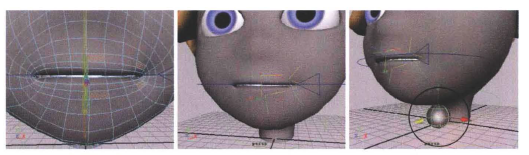
Step04 执行Window> Rendering Editors>Hyper shade (窗口>渲染编辑器>材质编辑器)命令,打开材质编辑器窗口,选择blinn材质球,单击工具栏中的旺(输入和输出连接)按钮,展开blinn节点,将blinn后面的材质球阴影组删除,这样次级控制器小球就变成了单色,如下图(左)所示。
Step05 选择该球体,按Ctrl+A键打开 其属性编辑器,选择nurbsSphere1标签,在Display (显示)卷展栏下的Drawing Overrides (绘制覆盖)中勾选Enable Overrides(启用覆盖)选项,并设置Color (颜色)为黄色,如下图(中)所示,这样小球就变成了黄色。
Step06 打开Outliner (大纲),将该次级控制器小球重新命名为kong。
Step07 由于一共有4个定位器,因此需将该次级控制器小球也复制出来4个并分别打组,同时对每个组重新命名,如下图(右)所示。
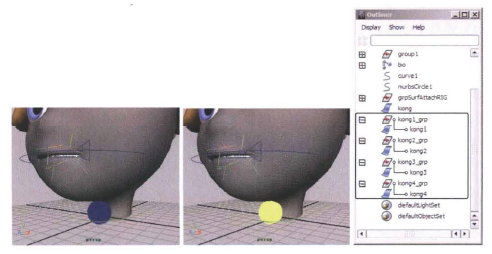
Step08 执行Window>General Editors>Connection Editor (窗口>常用编辑器>连接编辑器)命令,打开连接编辑器,在场景中选择角色嘴部的cMuscleSurfAttach4定位器,然后单击连接编辑器中的Reload Left(重新加载左侧) 按钮;再在Outliner (大纲)中选择kong1_grp,然后单击连接编辑器中的Reload Right(重新加载右侧)按钮,分别选择两侧的translate (平移)属性,对二者的平移属性进行连接,这样次级控制器小球就自动吸附到定位器上了;其他3个小球同理,做完连接之后,效果如下图(左)所示。
现在当调节嘴角控制器时,4个次级控制器也会跟随移动,如下图(右)所示。
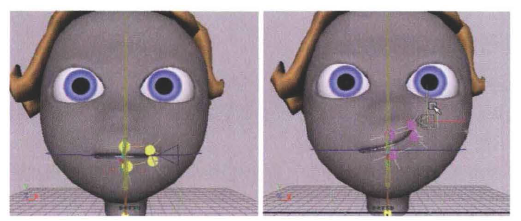
二、添加簇点并匹配次级控制器
Step01 进入头部模型的点组件模式,单击Maya状态栏中的加(选择骨骼物体)按钮,取消对骨骼的勾选(这样在选择物体的其他组件时,骨骼就不会被误选了),然后选择头部的一部分点,如下图(左)所示,单击Create>Cluster>口(创建>簇>口)打开选项窗口,勾选Mode (模式)下的Relative (关联)选项,单击Apply (应用)按钮,为其添加一个簇点,然后以同样的方式再创建3个簇点。
Step02 下面将4个簇点与4个次级控制器的位置进行匹配。首先在Outliner (大纲)中选择cluster1Handle,然后按Ctrl+A键打开属性编辑器,在cluster1HandleShape标签 下调节Origin (原点)的属性值,将第1个簇点匹配到第1个次级控制器的位置,其他3个簇点同理,匹配之后的效果如下图(右)所示。
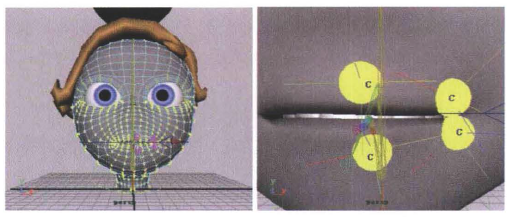
Step03 再配合使用V键调整4个簇点中心轴的位置,将其放置在定位器上。
三、关联次级控制器与簇点
Step01 执行Window>General Editors>Connection Editor (窗口>常用编辑器> >连接编辑器)命令,打开连接编辑器,先在Outliner (大纲)中选择kong1_grp下的kong1,然后单击连接编辑器中的Reload Left (重新加载左侧)按钮;再在Outliner (大纲)中选择cluster1Handle,然后单击连接编辑器中的Reload Right(重新加载右侧)按钮,分别选择两侧的translate (平移)属性,对二者的平移属性进行连接,这样次级控制器小球kong1就连接到簇点cluster1Handle上了,其他3个次级控制器同理。
Step02 全部连接好之后,在Outliner (大纲)中选择grpSurfAttachRIG下的4个定位器,按Ctrl+H键将其隐藏,如下图(左)所示。
Step03 继续在Outliner (大纲)中选择4个簇点,按Shift键加选角色头顶部关节,如下图(中)所示,按P键做父子关系连接,然后按Ctrl+H键将其隐藏,隐藏定位器和簇点之后的角色如下图(右)所示。
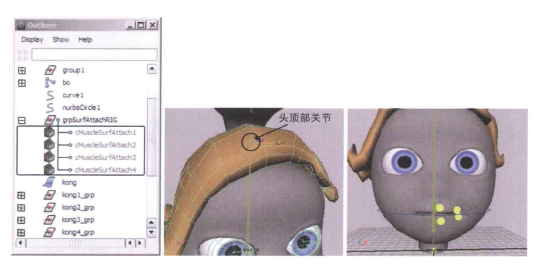
(未完待续)
热门课程
专业讲师指导 快速摆脱技能困惑相关文章
多种教程 总有一个适合自己专业问题咨询
你担心的问题,火星帮你解答-
为给新片造势,迪士尼这次豁出去了,拿出压箱底的一众经典IP,开启了梦幻联动朱迪和尼克奉命潜入偏远地带卧底调查 截至11月24日......
-
此前Q2问答环节,邹涛曾将《解限机》首发失利归结于“商业化保守”和“灰产猖獗”,导致预想设计与实际游玩效果偏差大,且表示该游戏......
-
2025 Google Play年度游戏颁奖:洞察移动游戏新趋势
玩家无需四处收集实体卡,轻点屏幕就能开启惊喜开包之旅,享受收集与对战乐趣库洛游戏的《鸣潮》斩获“最佳持续运营游戏”大奖,这不仅......
-
说明:文中所有的配图均来源于网络 在人们的常规认知里,游戏引擎领域的两大巨头似乎更倾向于在各自赛道上激烈竞争,然而,只要时间足......
-
在行政服务优化层面,办法提出压缩国产网络游戏审核周期,在朝阳、海淀等重点区将审批纳入综合窗口;完善版权服务机制,将游戏素材著作......
-
未毕业先就业、组团入职、扎堆拿offer...这种好事,再多来一打!
众所周知,火星有完善的就业推荐服务图为火星校园招聘会现场对火星同学们来说,金三银四、金九银十并不是找工作的唯一良机火星时代教育......

 火星网校
火星网校
















